Jira là gì?
Jira là một công cụ giúp quản lý lỗi và theo dõi các vấn đề phát sinh trong quá trình thực hiện dự án. Phần mềm này được phát triển bởi Atlassian, một công ty công nghệ của Úc.
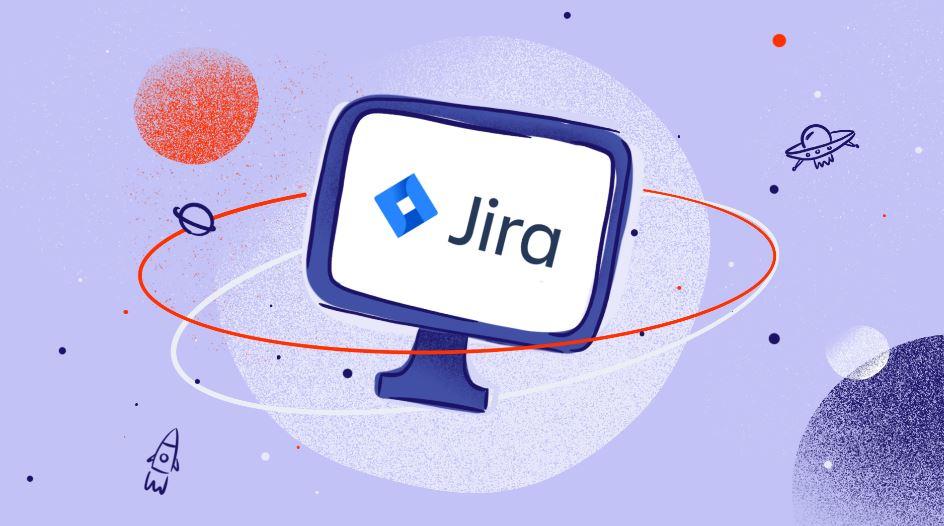
Jira chính là ứng dụng được dùng để quản lý, theo dõi những vấn đề xảy ra trong hoạt động dự án của công ty
Ban đầu, công cụ được xây dựng như chương trình để theo dõi các vấn đề và lỗi. Hiện công nghệ đã được Atlassian phát triển thành hệ thống quản lý dự án tập trung với tùy biến cao.
Tính năng của Jira
Dưới đây là một số tính năng nổi bật của Jira khi sử dụng để quản lý lỗi và theo dõi dự án:
- Tương thích đa nền tảng: Jira hoạt động trên mọi cơ sở dữ liệu, phần cứng và hệ điều hành.
- Tích hợp linh hoạt: Dễ dàng kết nối với nhiều hệ thống khác như Excel, RSS, Email…
- Tìm kiếm nhanh chóng: Sử dụng Jira Query Language (JQL) để tìm kiếm và lọc dữ liệu hiệu quả.
- Xây dựng quy trình làm việc: Tùy chỉnh quy trình làm việc theo yêu cầu cụ thể của từng dự án.
- Theo dõi tiến độ dự án: Giúp giám sát tiến độ công việc một cách chi tiết và hiệu quả.
- Quản lý công việc và lỗi: Hỗ trợ quản lý Bugs, Tasks, cải tiến công việc và theo dõi lỗi của dự án.
- Lọc và chia sẻ dữ liệu: Tạo bộ lọc tùy chỉnh và chia sẻ chúng qua email định kỳ.
- Báo cáo và thống kê: Cung cấp nhiều loại biểu đồ và báo cáo tổng kết, giúp dễ dàng theo dõi thông tin và phù hợp với nhiều đối tượng người dùng cũng như loại hình dự án.
Với các tính năng trên, Jira trở thành công cụ mạnh mẽ và linh hoạt trong việc quản lý dự án và lỗi phần mềm.
7 thành phần cơ bản của phần mềm Jira
Đến đây hẳn bạn đã hiểu được khái niệm cũng như tính năng của Jira rồi đúng không. Vậy để biết phần mềm này có những thành phần nào bạn hãy theo dõi bảng sau:
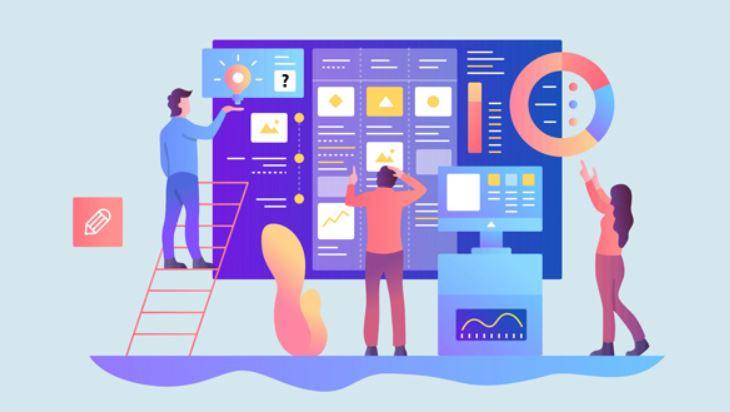
Jira có 7 thành phần cơ bản là Roles, Issue, Project, Component, Workflow, Priority và Status
| Thành phần | Chi tiết |
✅ Roles |
Thành phần này được dùng để xác nhận role và những ai tham gia vào dự án. Để có quyền tạo Resource Allocation cùng team dự án sau này bạn cần phải add vào Role. Trong một Role có thể add được nhiều người. |
✅ Issue |
Đây chính là những Bugs, Tasks, Features hay bất cứ một type nào trong Project Work. |
✅ Project |
Project được dùng để Approve Worklog cho mọi thành viên trong dự án. Các Team lead trong group sẽ được phân quyền Approve cho những Member tại group đó.
Ngoài ra những Project Management trong dự án cũng có quyền Approve cho mọi thành viên để nắm được thông tin. |
✅ Component |
Component được hiểu là sản phẩm dự án. Hay nói cách khác đây chính là nơi bạn có thể nhập sản phẩm lấy ở file kế hoạch doanh số trong dự án. |
✅ Workflow |
Workflow được hiểu là quản trị Jira. Tức là bạn có thể cấu hình được điều kiện, quy trình làm việc, chức năng và xác nhận. Thành phần này cung cấp các bước cơ bản và cái nhìn tổng quan cho từng phần đối với công việc của bạn. |
✅ Priority |
Bạn có thể hiểu đây là mức ưu tiên của Defect. Priority có 4 mức độ và chúng ta có thể tùy chọn dựa vào Datalist. |
✅ Status |
Status chính là đại diện cho những vị trí của mỗi vấn đề ở Workflow. |
Thuật ngữ cần biết khi dùng Jira
Jira vốn được dùng để theo dõi bug, chính vì thế những thuật ngữ trong ứng dụng này sẽ liên quan tới quy trình công nghệ.
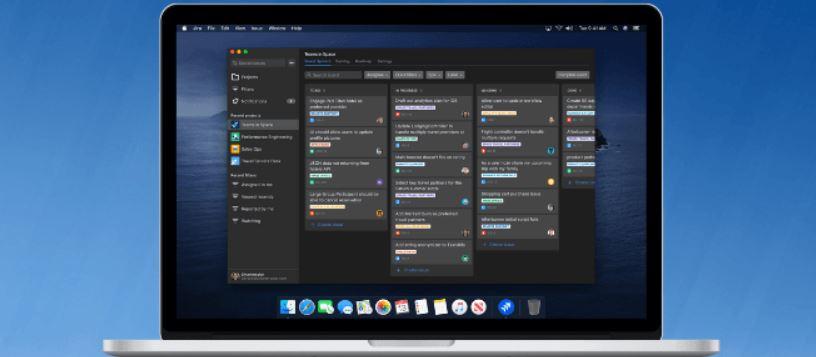
Khi dùng Jira bạn cần biết các thuật ngữ sau: Sprint, Swimlane, Scrum, Scrum of Scrums, Wallboard, Board…
Dưới đây là một số thuật ngữ bạn cần biết nếu muốn dùng Jira:
| Thuật ngữ | Chi tiết |
✅ Sprint |
Đây là vòng lặp ngắn trong thời gian 2 cho tới 4 tuần. Vòng lặp này vẫn có đủ mọi công việc cần thiết như phân tích, lên kế hoạch, thiết kế cũng như triển khai để tạo sản phẩm hoàn chỉnh nhất. |
✅ Swimlane |
Thuật ngữ này được dùng để phân loại và xem xét công việc nào nên được thực hiện trước. |
✅ Scrum |
Đây chính là phương pháp Agile. Tức là nơi những sản phẩm được xây dựng dựa trên các tiến trình lặp đi lặp lại trong Sprint. |
✅ Scrum of Scrums |
Từ này này được hiểu là kỹ thuật mở rộng Scrum cùng những Program Management(dự án đa đội). |
✅ Cumulative Flow Diagram |
Tức là là biểu đồ thể hiện các trạng thái của mục công việc tại thời gian cụ thể. Trong biểu đồ, X(cột ngang) là thời gian, Y(cột dọc) chính là mục công việc. Mỗi một vùng màu ở biểu đồ tương ứng trạng thái luồng công việc. |
✅ Daily stand- up |
Trước khi bắt đầu làm việc cacs team phát triển sẽ tiến hành cuộc họp, được gọi là Daily stand- up. Cuộc họp tiến hành thường xuyên giúp thành viên trong team có thể nắm bắt được công việc cũng như tiến độ dự án ngày hôm qua cùng khó khăn đang gặp phải. |
✅ Wallboard |
Đây là bảng điện tử lớn hoặc viết tay được dùng để thể các dữ liệu quan trọng đối với những hoạt động của Development. Thuật ngữ này thường được tại nơi dễ thấy nhất trên giao diện. |
✅ Burndown Chart |
Thuật ngữ này được dùng để hiển thị chi tiết số lượng ước tính và thực tế cho công việc trong Sprint cần hoàn thành. |
✅ Issue |
Nghĩa là đơn vị công việc gồm Epic, Bug, Task, Story trong Jira cùng với đó là hoạt động trong quy trình nhất định từ khi khởi tạo tới lúc hoàn thành. |
✅ Backlog |
Đây là một danh sách những Bugs, User Stories và tính năng của Sprint hoặc sản phẩm. |
✅ Velocity |
Thuật ngữ đo lường khối lượng của công việc mà team xử lý được trong thời gian nhất định. |
✅ Board |
Board được hiểu là công cụ hiển thị các hoạt động cụ thể của công việc trong quy trình làm việc. Bạn có thể thay đổi Board thay đổi để tương thích Agile khác nhau. |
✅ Iteration |
Đây chính là những phân đoạn lặp được thực hiện trong dự án. |
✅ Epic |
Từ này đại diện User Story lớn, chia thành Story nhỏ. Vì vậy để làm Epic, cần chạy nhiều Sprint. |
Bạn hãy ghi nhớ các thuật ngữ bên trên. Bởi chúng sẽ giúp bạn dễ dàng chinh phục Jira phức tạp để chuyên nghiệp hơn khi làm việc.
Hướng dẫn cách sử dụng Jira trong quản lý dự án
Nếu là người mới nhưng bạn chưa tự tin để áp dụng công nghệ này. Vậy hãy tìm hiểu ngay cách dùng Jira hệ thống chia sẻ bên dưới:
Tạo mới một Issue
Để tiến hành tạo Issue mới bạn hãy thực hiện theo 3 bước sau:
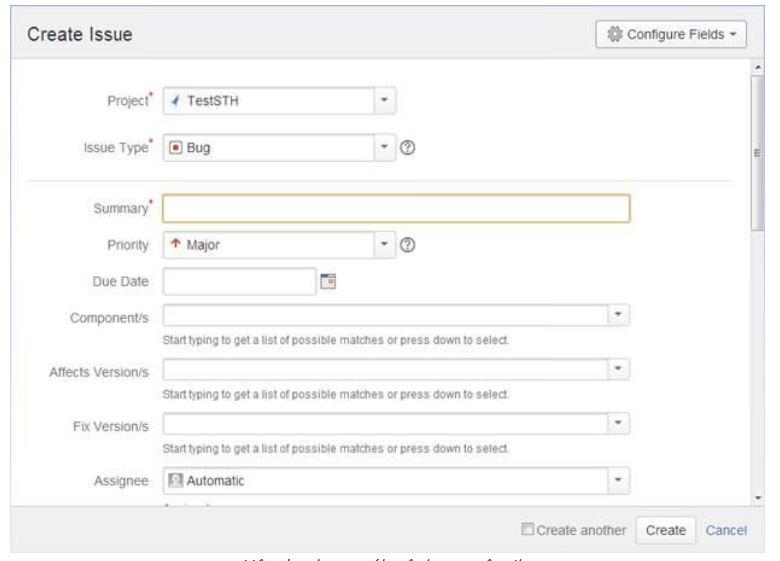
Tạo mới một Issue trên Jira
- Bước 1: Tại Top bar bạn hãy chọn Create.
- Bước 2: Khi giao diện hiện lên bạn hãy nhập các thông tin gồm tên dự án, Issue, nội dung, thời gian hoàn thành, độ ưu tiên…
- Bước 3: Sau đó click Configure Fields -> Custom -> trường thông tin bạn muốn hiện/ẩn hoặc ALL để hiển thị mọi trường.
Các thao tác với Issue
Để thao tác với Issue bạn hãy thực hiện theo hướng dẫn sau:
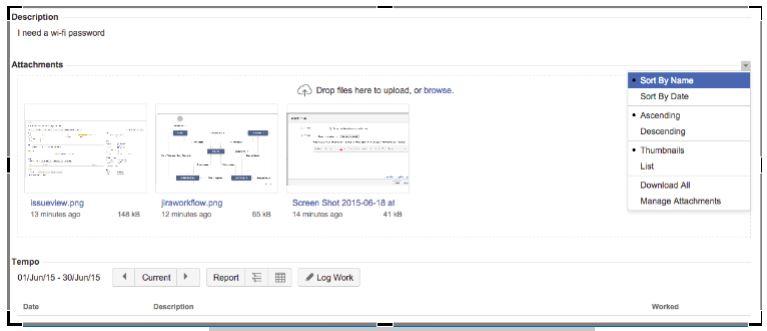
Những file đính kèm bạn có thể tùy chọn phân loại và sắp xếp trên Issue
- Bước 1: Copy Issue bằng cách click Issue bạn cần sao chép -> More -> Clone.
- Bước 2: Chuyển Sub-task -> Issue và ngược lại: Click vào Sub-task/ Issue muốn chuyển -> More -> nhấn vào Convert to Issue/Sub-Task.
- Bước 3: Chọn Issue muốn thao tác -> More -> click Labels để thêm hoặc xóa nhã.
Tìm kiếm Issue
Dưới đây là một số mẹo tìm kiếm Issue, bạn có thể tham khảo:
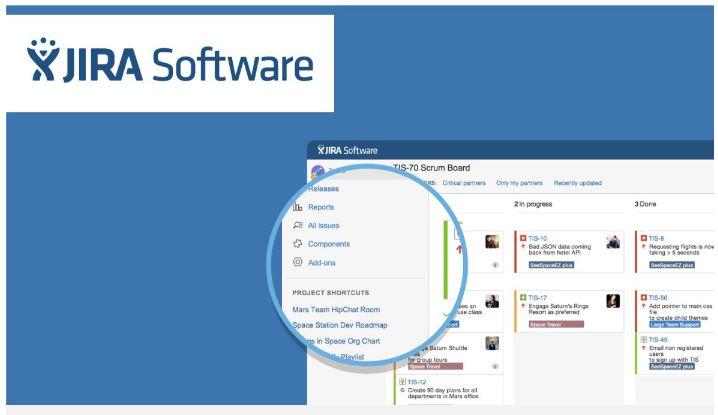
Tìm kiếm Issue
- Bước 1: Nếu muốn tìm nhanh bạn hãy nhập Issue vào Quick Search -> Enter.
- Bước 2: Với tìm kiếm cơ bản bạn truy cập menu Issues tại Header bar -> Search for issue.
- Bước 3: Ở mục tìm kiếm nâng cao trên Header bar bạn hãy chọn menu Issues -> Search for issue -> click Advanced.
- Bước 4: Sau đó bạn tiến hành thao tác đối với kết quả tìm kiếm:
+ Tùy chỉnh giao diện: Detail view/ Listview
+ Thay đổi thứ tự trên cột: Bạn hãy click vào tên cột.
+ Ẩn/hiện cột: Click Columns -> cột cần ẩn/ hiện.
+ Xem Issue: Nhấn chọn tên Issue hoặc từ khóa.
Tạo bộ lọc tìm kiếm
Phần mềm Jira gồm có tất cả 2 loại bộ lọc chính:
- System filter: Đây chính là những bộ lọc sẵn trong hệ thống như Issue đã mở, mục xem gần đây….
- Favorite filter: Tức là bộ lọc được tạo ra bởi người dùng.
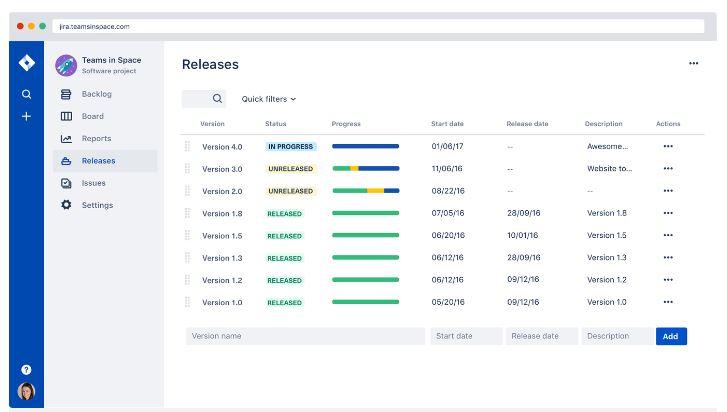
Click Issues -> chọn Search for Issues và tiến hành tìm kiếm -> Save as -> tên bộ lọc mới
Để tạo filter trong Jira, bạn hãy click Issues -> chọn Search for Issues và tiến hành tìm kiếm -> Save as -> tên bộ lọc mới.
Bạn có thể xem filter vừa tạo bằng cách nhấn chọn Issue. Bên cạnh đó người dùng còn có thể thực hiện những thao tác như xóa, update, tạo thêm, chia sẻ filter …
Lập báo cáo
Cung cấp hàng chục báo cáo chính là tính năng nổi trội của Jira giúp người dùng có được cái nhìn tổng quan, chi tiết hơn về dự án. Dưới đây là một số báo cáo tiêu biểu:
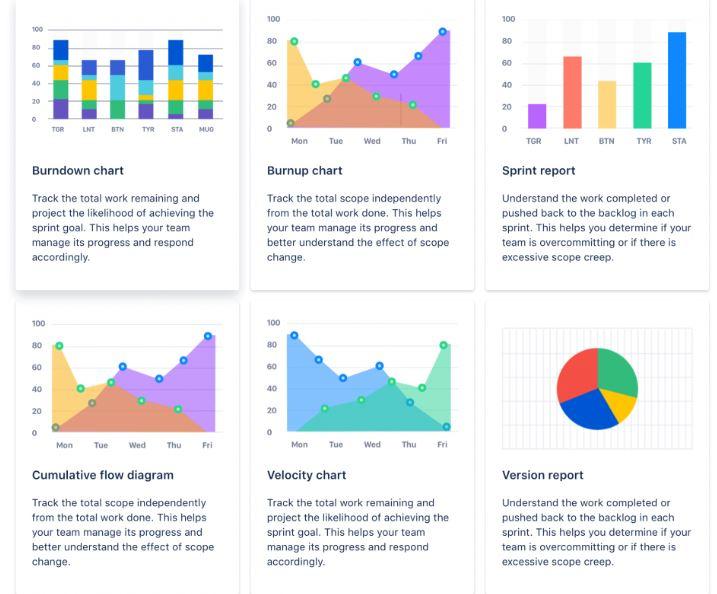
Jira cung cấp hàng chục báo cáo giúp người dùng có được cái nhìn tổng quan, chi tiết hơn về dự án
- Hiển thị những báo cáo thống kê dựa trên sự chọn lựa của bạn.
- Thống kê số Issue trong thời gian cụ thể.
- Hiển thị Issue đã tạo và đã giải quyết trong thời gian do bạn lựa chọn.
- Báo cáo Issue đã được tạo trong thời gian do người dùng chọn lựa.
Tại sao nên dùng Jira?
Với nhiều tính năng nổi bật, Jira ngày càng được sử dụng rộng rãi trong các công ty và doanh nghiệp. Dưới đây là lý do bạn nên dùng Jira:
- Xây dựng quy trình làm việc chuyên nghiệp: Giúp tạo ra quy trình làm việc hiệu quả và nhất quán.
- Quản lý nhiều dự án cùng lúc: Giảm thiểu sai sót khi quản lý đồng thời nhiều dự án khác nhau.
- Lựa chọn dự án phù hợp: Dễ dàng chọn và tổ chức các dự án theo mục tiêu của doanh nghiệp.
- Tìm kiếm mạnh mẽ: Tích hợp Jira Query Language (JQL) giúp tìm kiếm và lọc dữ liệu nhanh chóng.
- Phân chia công việc hiệu quả: Giúp phân công công việc hợp lý, tối ưu hóa năng lực của đội ngũ.
- Giao diện dễ sử dụng: Thiết kế đơn giản, phù hợp với nhiều đối tượng người dùng, kể cả những người không rành công nghệ.
- Hơn 950 add-on: Cho phép mở rộng tính năng và tùy chỉnh theo nhu cầu người dùng.
- Báo cáo và phân tích chi tiết: Cung cấp báo cáo trực quan, giúp phân tích hiệu suất và tình hình dự án dễ dàng.
Hy vọng những thông tin trên giúp bạn hiểu rõ hơn về Jira. Đừng quên theo dõi blog để cập nhật thêm nhiều công cụ hữu ích khác nhé!


